핸드폰을 블랙베리에서 안드로이드로 바꾸면 모든 파일을 새로운 기기로 함께 옮겨야 합니다. 그러나 제한된 기능과 호환성 문제로 인해 한 플랫폼에서 다른 플랫폼으로 이동하는 것이 상당히 어렵습니다.
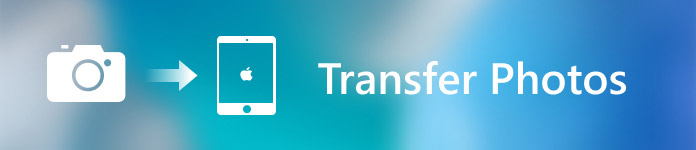
하지만 연락처와 같은 중요한 데이터는 Blackberry에서 Android로 계속 전송할 수 있습니다. 자세한 단계를 모르는 경우 올바른 위치에 왔습니다. 이 구절은 Blackberry에서 Android로 연락처를 마이그레이션하는 가장 좋은 3가지 방법을 공유할 것입니다.
- 1부: Bluetooth를 통해 Blackberry에서 Android로 전화 연락처 전송
- 파트 2: VCF 내보내기를 통해 Blackberry에서 Android로 전화 연락처 전송
- 3부: Blackberry Content Transfer를 통해 전화 연락처를 Blackberry에서 Android로 전송
파트 1. Bluetooth를 통해 Blackberry에서 Android로 전화 연락처 전송
Blackberry에서 Android로 전화 연락처를 전송하는 직접적인 방법은 블루투스를 사용하는 것입니다. Blackberry 및 Android 기기의 모든 모드에서 사용할 수 있습니다. 이 솔루션은 정말 쉽고 기술이 거의 필요하지 않습니다. 그러나 훨씬 더 많은 시간이 걸리고 장황할 것이라는 점도 알아야 합니다.
그래도 이 방법을 시도하고 싶다면 다음 팁을 따르십시오.
1단계: Android에서 블루투스 활성화
우선, 새로운 안드로이드 폰을 켜고 설정 앱으로 가서 "무선 및 네트워크" 옵션을 탭하고 Bluetooth 페이지로 가세요. Bluetooth를 활성화했는지 확인하세요.
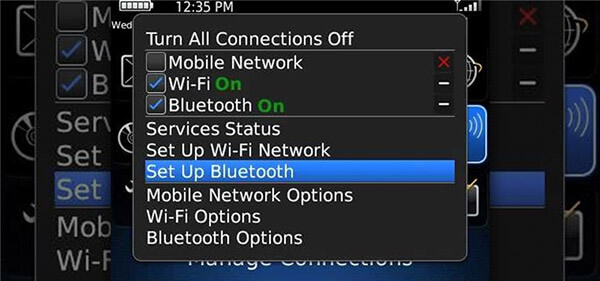
2단계: 블랙베리를 안드로이드에 연결
그리고 Blackberry 기기에 들어가서 Bluetooth 기능을 실행합니다. Bluetooth 섹션에서 "페어링된 기기" 옵션을 선택하고 "새 기기 추가"를 선택하여 Android를 검색하고 연결합니다.
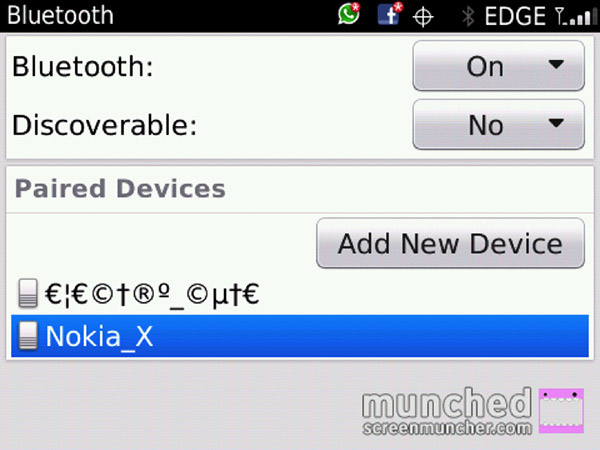
3단계: Blackberry에서 Android로 연락처 전송
다음으로, 페어링된 목록에서 Android 기기를 선택하고 Android에서 Bluetooth 액세스를 승인하면 "연락처 전송"을 탭하여 전송 프로세스를 시작할 수 있습니다.
놓치지 마세요: 튜토리얼 블랙베리 백업 그리고 알아야 할 지식.
파트 2. Export VCF를 통해 Blackberry에서 Android로 전화 연락처 전송
Blackberry에서 Android로 전화 연락처를 전송하는 보다 편리하고 효율적인 솔루션을 찾고 있다면 VCF 파일을 내보내는 것이 좋은 선택이 될 것입니다.
VCF(Virtual Contact File)는 모든 장치로 동기화하거나 이동할 수 있는 연락처 정보를 마무리하는 파일 유형입니다. 즉, VCF를 내보내 모든 플랫폼에서 다른 플랫폼으로 전화 연락처를 마이그레이션할 수 있습니다.
다음은 VCF를 내보내서 Blackberry에서 Android로 연락처를 이동하는 방법에 대한 자세한 가이드입니다.
1단계: Blackberry 연락처 시작
Blackberry 전화에서 연락처 앱을 열고 메뉴 버튼을 탭하여 연락처 목록에서 수행할 수 있는 추가 옵션을 표시합니다.
2단계: 연락처를 VCF로 내보내기
그런 다음 메뉴 목록에서 연락처 내보내기 옵션을 선택합니다. Blackberry 장치는 내보낸 연락처를 자동으로 VCF로 저장합니다.

3단계: VCF 파일 이동
두 개의 데이터 케이블을 사용하여 Blackberry와 Android 기기를 컴퓨터에 연결합니다. 그런 다음 연락처 파일을 Blackberry의 스토리지 드라이브에서 Android로 전송합니다.
4단계: Blackberry VCF 파일을 Android에 동기화
마지막으로 Android 연락처 앱으로 이동하여 설정을 탭하고 가져오기 옵션을 선택하여 Android 휴대전화에 Blackberry 연락처를 추가합니다.
파트 3. Blackberry Content Transfer를 통해 전화 연락처를 Blackberry에서 Android로 전송
위에서 언급한 두 가지 방법 외에도 Blackberry Content Transfer 프로그램을 사용하여 휴대전화 연락처를 Blackberry에서 Android로 전송할 수도 있습니다. Blackberry Content Transfer는 Blackberry 사용자가 이전 장치에서 Android 기반 새 장치로 데이터를 이동할 수 있도록 도와주는 전문 전송 도구입니다.
이 멋진 앱을 사용하면 연락처, 사진, 비디오, 음악 및 기타 여러 데이터 유형을 전송할 수 있습니다. 게다가 Android, iOS, BlackBerry 10, BlackBerry 7 등 다양한 전화 시스템과 호환됩니다.
Blackberry Content Transfer를 사용하여 휴대전화 연락처를 Blackberry에서 Android로 전송하는 방법을 알아보겠습니다.
1단계: Blackberry Content Transfer 다운로드
Blackberry 및 Android 장치에 Blackberry Content Transfer를 다운로드하여 설치하십시오.
이 소프트웨어는 Google Play 스토어에서 찾을 수 있으며 최신 버전인지 확인하세요.
2단계: 구글 계정으로 로그인
이 앱을 실행하고 Google 계정으로 로그인합니다. 없는 경우 새로 만드십시오. 전송 유형으로 연락처를 선택한 다음 시작을 누릅니다.
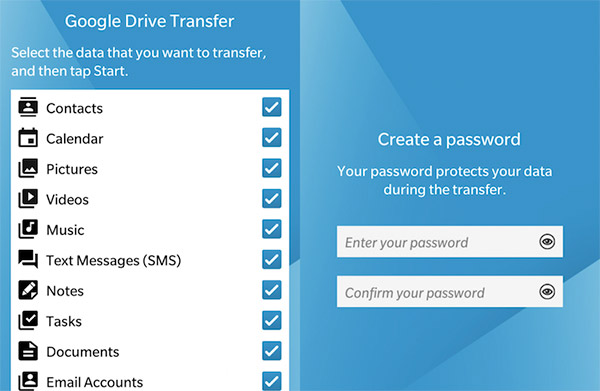
3단계: 비밀번호 만들기
전송된 데이터를 보호하려면 만들기 화면으로 들어가 암호를 만들 수 있습니다.
4단계: 연락처를 Google 드라이브로 전송
다음 버튼을 클릭하면 이 앱이 연락처를 Blackberry에서 Google 드라이브로 전송하기 시작합니다. 다음으로 새 Android 휴대폰에서 동일한 프로세스를 수행합니다.
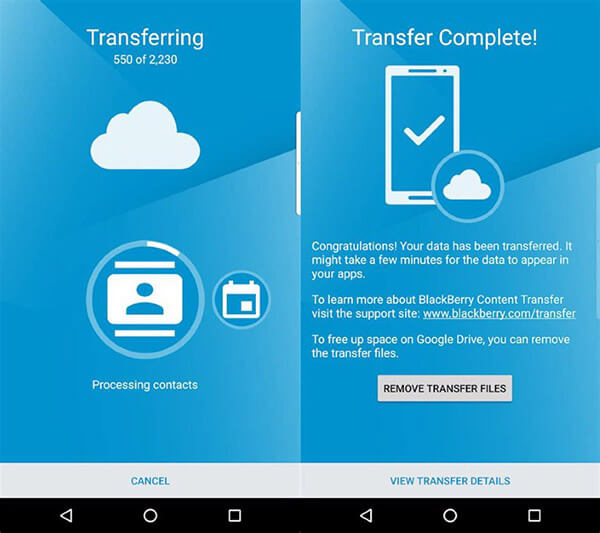
5단계: 송금내역 확인
연락처 파일이 Blackberry에서 Android로 전송된 후 Google Driver에서 삭제할 수 있습니다. 마지막으로 "전송 세부 정보 보기"를 탭하여 전송된 데이터를 확인합니다.
Blackberry를 iPhone으로 업그레이드한 경우 이 게시물을 확인하여 Blackberry에서 iPhone으로 연락처를 전송하는 방법을 알아볼 수도 있습니다.
Apeaksoft 전화 전송
에이피크소프트 전화 전송 시장에서 가장 우수하고 강력한 전송 도구 중 하나입니다. 이 멋진 전송 프로그램을 사용하면 iOS와 Android 장치 간에 사진, 연락처, 비디오 및 기타 콘텐츠를 공유할 수 있습니다. 전송 프로세스를 완벽하게 수행합니다.
주요 특징:
- 한 번의 클릭으로 Android에서 iPad, iPhone, iPod touch/컴퓨터로 연락처 또는 기타 파일을 동기화합니다.
- Android에서 Android로 연락처 전송.
- 여러 장치 간에 데이터 손실 없이 연락처를 안전하게 전송할 수 있습니다.
- 친근한 인터페이스를 통해 분실, 삭제 또는 손상된 연락처 파일을 처음 사용하는 경우에도 쉽게 복사할 수 있습니다.
- 삭제, 이름 변경 등 연락처와 기타 파일을 별도로 관리하여 편리하게 사용하세요.
결론
이 글은 Blackberry의 저장 드라이브에서 Android로 연락처 파일을 전송하는 방법에 대한 궁극적인 가이드입니다. 위에서 언급한 세 가지 전송 솔루션은 모두 충분히 쉽고, 효율성이 너무 높지 않게 처리할 수 있습니다.
Blackberry에서 Android로 연락처를 전송할 수 있었습니까? 이 주제에 대해 여전히 문제가 있는 경우 다음 의견에서 공유하십시오. 마음에 든다면 이 기사를 Facebook 및 기타 소셜 웹사이트에서 친구들과 공유하는 것을 잊지 마세요!




